如果 Mac 上的“邮件”应用突然无法发送或接收电子邮件,请按照以下步骤操作。
如果您的 Mac 已连接到互联网,但“邮件”不再发送或接收电子邮件,则问题可能与您的电子邮件服务提供商有关。也可能是“邮件”偏好设置(“邮件”>“偏好设置”)的“帐户”部分中的设置缺失或过期。
如果“邮件”显示邮件服务器或网络出现问题
“邮件”可能会提示,由于邮件服务器或网络出现问题而无法连接。例如,该信息可能会显示连接已超时,或并发连接数过多:
如果您已连接到互联网,但连接已超时,则您的电子邮件提供商的服务可能已中断。请联系他们以寻求帮助,或查看他们网站上的系统状态页面。Apple 的系统状态页面显示了 iCloud 邮件和其他服务的状态。Gmail 和 Outlook 等服务也提供了状态页面。
如果该信息显示并发连接数,则表示同时查看您电子邮件帐户的设备过多。请在一部或多部其他设备上退出“邮件”。
如果“邮件”不断提示输入电子邮件密码
了解如果“邮件”不断提示输入电子邮件帐户的密码,该怎么处理。
如果“邮件”提示您的帐户似乎处于离线状态
“邮件”可能会提示,由于网络问题,您的帐户似乎处于离线状态。
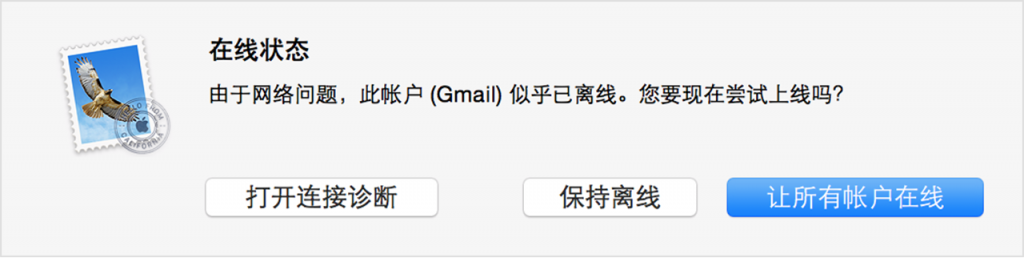
如果您已连接到互联网,但您的帐户似乎处于离线状态,则您的电子邮件设置可能出现错误。要在“邮件”中查看当前设置,请从“邮件”菜单中选取“偏好设置”,点按“帐户”,然后选择您的电子邮件帐户。
Mac 会针对多数电子邮件提供商自动使用正确的帐户设置。您可以使用“邮件设置查找”来查看这些设置,或者直接从您的电子邮件提供商处获取这些设置。然后将其与您“邮件”偏好设置中显示的设置进行比较。
如果电子邮件送达速度比预期慢
入站或出站电子邮件送达速度可能比预期慢,或者可能先送达一部设备,再送达另一部设备。
电子邮件传送是电子邮件提供商安排的,传送时间也可能受互联网提供商影响。如果您经常遇到明显的电子邮件延迟,请联系您的电子邮件提供商或互联网提供商。如果仅在与某个特定联系人通信时出现延迟,对方可能需要联系其电子邮件提供商或互联网提供商。
如果您仍然无法发送或接收电子邮件
- 确保您已安装最新的 Mac 软件更新,尤其当安装之前的更新后立即出现问题时。
- 在 OS X El Capitan 或更高版本中,您可能会在“邮件”窗口右上角的搜索栏下方看到一个状态图标和简短的错误信息。例如,该信息可能提示“网络离线”或“登录失败”。点按该信息可查看此问题的相关详情。
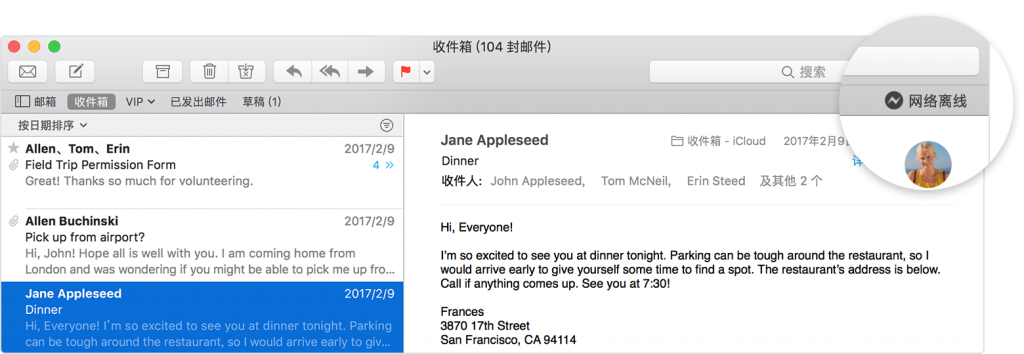
- 检查“邮件连接诊断”中的连接情况。您可能会看到此问题的更多相关信息。
未经允许不得转载:Mac大学 » 如果您在 Mac 上无法发送或接收电子邮件的解决方法
 Mac大学
Mac大学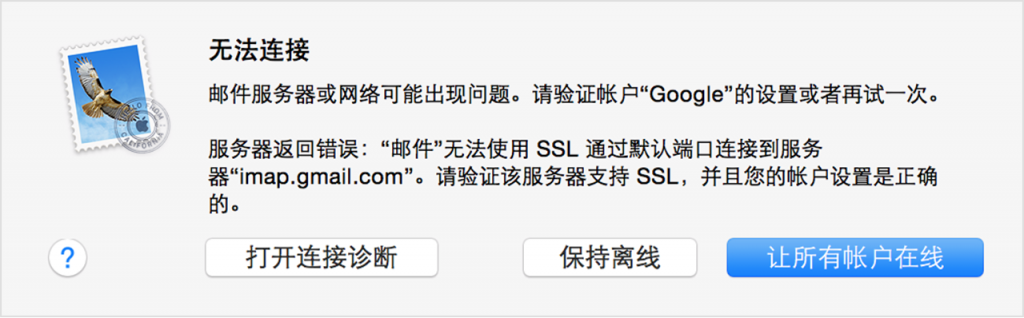


评论前必须登录!